class="eliadunit">
VKontakte má užitočnú funkciu na ukladanie a prenos súborov s ich následným sťahovaním. Súbor môžete preniesť jednoduchým priložením k správe. Najprv zistíme, aké súbory je možné preniesť pomocou kontaktu.
Hlavné podporované typy súborov:
.doc, .docx, .xls, .xlsx, .rtf- textové dokumenty.
.ppt, .pptx, .pdf, .djvu, .fb2- prezentácie, knihy.
.png, .jpg, .gif, .psd, .ps- obrázky.
.mp3- Hudba.
A jedna malá nuansa: veľkosť prenášaného súboru by nemala prekročiť200 MB.
Ak chcete obísť tento limit, môžete a mali by ste použiť programy na archiváciu, ako ich šikovne používať, je popísané v článku o prenos súborov e-mailom .
Teraz odpovedzme na hlavnú otázku: „Ako preniesť súbor pomocou Vkontakte?
Ideme na našu stránku, prejdite na „ Moje nastavenia“, potom zaškrtneme položku „ dokumenty”.

Potom by sa na ľavom paneli mala objaviť nová položka “ dokumenty“, kliknite naň. Pre stiahnutie súboru kliknite na „ Nahrajte dokument”.
class="eliadunit">

V zobrazenom okne kliknite na „ Vyberte súbor“ a stlačte.

Potom uvidíte okno sťahovania s indikátorom načítania.

Po stiahnutí súboru si ho môžete stiahnuť alebo preniesť priateľovi.

Ak chcete preniesť súbor priateľovi, musíte kliknúť na „ Priložiť”

Vyberte súbor na prenos kliknutím na „Vyberte súbor“ a potom „ Odoslať”.

Na dôverné odosielanie súborov na VKontakte existuje nástroj, ktorý pomôže skryť súbory, aj keď má niekto na stránku prístup!
Existuje tiež alternatíva formulár na odosielanie súborov cez okno "Dialóg". Počas dialógu kliknite na " Priložiť" (napravo od posledných emotikonov) a vyberte súbor "Dokument", v ktorom môžete vybrať alebo nahrať dokument. Samostatné položky sú pre zvuk, video a fotografie.
Povedz ĎAKUJEM- toto VYďakujem autorovi!
Dobrý deň, milí priatelia! Dnes sa naučíme, ako posielať rôzne súbory iným používateľom sociálnej siete VKontakte. Táto funkcia sa môže hodiť pomerne často, ak ste aktívnym používateľom sociálnej siete, načo otvárať email, ak sem môžete poslať všetko potrebné.
Poďme k praxi a uvidíme, aké ľahké je to všetko urobiť.
Ako nahrať súbor VKontakte
Odovzdáme ho do sekcie „Dokumenty“ sociálnej siete, takže spustíme našu stránku a klikneme na príslušný odkaz v ľavom menu:
V okne, ktoré sa otvorí, kliknite na tlačidlo „Pridať dokument“:

Otvorí sa okno, v ktorom sú uvedené obmedzenia pre stiahnutý dock. Nemal by presiahnuť 200 MB a tiež porušovať autorské práva. Podporované typy sú tiež uvedené. Ak ste nenašli žiadny z uvedených typov, ktorý by vám vyhovoval, potom som o tom napísal celú časť v tomto článku. Prečítajte si to nižšie. Teraz na nahranie kliknite na tlačidlo „Vybrať súbor“:

Nájdite ten, ktorý potrebujete na pevnom disku a kliknite na tlačidlo „Otvoriť“:

Čakáme na načítanie dokumentu a otvorí sa ďalšie okno. V tomto okne vyberte typ dokumentu „Osobný“. Ak nastavíte nastavenia týmto spôsobom, súbor nebude viditeľný a nebude v ňom možné vyhľadávať inými používateľmi.

V dokumentoch máme nový:

Pošlite súbor správou
Nájdeme osobu, ktorej chceme dokument poslať a začneme jej písať správu. Po dokončení zadávania textu môžete súbor vložiť. Ak to chcete urobiť, kliknite na tlačidlo „Viac“ a z rozbaľovacieho zoznamu vyberte „Dokument“:

Načíta sa zoznam dokumentov pridaných do vášho účtu. Oproti tomu, ktorý chcete, kliknite na odkaz „Pripojiť“:

Po odovzdaní dokumentu kliknite na tlačidlo „Odoslať“:

Ako odoslať súbor .exe, .html atď
Skúsme teraz poslať súbor vo formáte, ktorý nepatrí medzi povolené. Nech je to extension.exe. Otvorme to:

Píšu nám, že sa to nedalo načítať, lebo by to nemalo byť spustiteľné. Spustiteľný súbor je iba súbor s príponou .exe.

Ak sa nad tým trochu zamyslíte, môžete prísť na to, že na to, aby systém tento typ preskočil, stačí zmeniť jeho rozšírenie. To je to, čo teraz urobíme.
Zmena rozšírenia
To sa dá urobiť celkom jednoducho v správcovi Total Commander. Ak to nemáte, skúsme to urobiť pomocou štandardných prostriedkov. V operačnom systéme Windows 7, rovnako ako v novších verziách, stačí prejsť do nastavení priečinka cez „Systém správy“. Ďalej prejdite na kartu „Zobraziť“, potom prejdite nadol v zozname a zrušte začiarknutie políčka vedľa položky „Skryť rozšírenia pre registrované typy súborov“. Potom kliknite na tlačidlo „Použiť“:

Ak potrebujete preniesť súbor svojmu priateľovi alebo kolegovi z práce, nemusíte na to používať e-mail, môžete použiť VK, ktorý podporuje prenos súborov a dokumentov.
čo robíme? Najprv prejdite na „Moje nastavenia“ a na karte „Všeobecné“ začiarknite políčko vedľa položky „Dokumenty“, aby sa zobrazila v ponuke.

Pozeráme sa do ponuky a vidíme rovnakú položku „Dokumenty“:

Kliknite naň.
Možno už existuje zoznam vašich dokumentov, ktoré ste si stiahli alebo uložili z VKontakte. Ak chcete pridať dokument, kliknite na tlačidlo s rovnakým názvom:

Zobrazí sa okno. V ňom uvidíte limity veľkosti súborov a zoznam podporovaných súborov vrátane doc, docx, xls, xlsx, ppt, pptx, rtf, pdf, png, jpg, gif, psd, djvu, fb2, ps atď. Kliknite na tlačidlo „Vybrať súbor“.

Vyberte súbor v počítači a nahrajte ho. Po stiahnutí vyberte jeho typ (osobné, vzdelávacie, knižné, iné), v prípade potreby začiarknite políčka a kliknite na „Uložiť“.

Súbor bol odovzdaný.

Teraz píšeme správu priateľovi. Potom kliknite na tlačidlo „Pripojiť“ a vyberte „Dokument“.

Musíte vybrať súbor, ktorý sa už nachádza vo vašom zozname dokumentov.

Ako vidíte, je priložený k správe.

Odošlete správu. Používateľ to vidí takto:

Veľké množstvo súborov - dokumentov, fotografií, zvukových súborov - je nepohodlné prenášať jeden po druhom buď na sociálne siete, alebo cez ICQ, alebo e-mailom. Priečinok nemá príponu a nie je súborom, takže je vo všeobecnosti nemožné ho preniesť sám. Pomocou špecializovaných programov však môžete priečinok s obsahom previesť na súbor.
Budete potrebovať
Pokyny
Pomocou tohto programu môžete zipsovať viacero súborov alebo priečinok s množstvom materiálu, ako napríklad kolekciu 200 skladieb, do jedného veľkého súboru. Program WinRAR si môžete stiahnuť a nainštalovať z oficiálnej ruskej webovej stránky programu: http://www.win-rar.ru/download/winrar/ Keďže program WinRAR je shareware, väčšina jeho funkcií bude fungovať aj po vyskúšaní obdobie končí. Po nainštalovaní programu reštartujte počítač.
Takže máte nainštalovaný archivátor. Požadované súbory sa umiestnia do priečinka, ktorý chcete odoslať. Kliknite pravým tlačidlom myši na priečinok, vyberte ikonu programu WinRAR a z rozbaľovacej ponuky funkciu „pridať do archívu“.
Užitočná rada: Takto je lepšie posielať súbory do 5 MB. Ak sú súbory väčšie ako 5 MB, program ich automaticky rozdelí do niekoľkých súborov. Toto sa nemusí stať správne. Preto je lepšie si súbory vopred uložiť do 5 MB archívov a potom ich samostatne priložiť k listu. Ak je priečinok so súbormi veľmi veľký (700 - 1 000 MB), je lepšie na odosielanie použiť špeciálne služby na zdieľanie súborov. Ako poslať zložku - verzia pre tlač Ohodnoťte článok!imguru.ru
Všetko pre Joomlu. Bezplatné šablóny a rozšírenia.

h-y-c.ru
Ako preniesť akýkoľvek súbor cez VKontakte? (Spôsob 2)
Šablóny Joomla tu
Už som písal o tom, ako preniesť úplne akýkoľvek súbor do VKontakte, ale našiel som ešte jednoduchší spôsob, o ktorom vám teraz poviem, že tento spôsob nie je v žiadnom prípade horší ako prvý akéhokoľvek rozšírenia naraz.
Ak chcete pripraviť súbor na odoslanie, musíte ho archivovať, ale v parametroch archivácie musíte zadať „Formát archívu“ - „Zip“, inak to nebude fungovať.
Po archivácii súboru budete musieť premenovať jeho príponu z „.zip“ na „.docx“. Tie. ak bol súbor nazvaný „1.zip“, potom po premenovaní by mal mať názov „1.docx“. Už som písal o tom, ako zmeniť príponu názvu súboru v systéme Windows XP.

Teraz je súbor pripravený na odoslanie cez webovú stránku VKontakte a môžete ľahko preniesť ľubovoľný počet absolútne ľubovoľných súborov.
h-y-c.ru
❶ Ako odoslať priečinok
Budete potrebovať
Pokyny
Pred odoslaním priečinka súborov poštou je najlepšie ho archivovať. Ak to chcete urobiť, musíte si do počítača nainštalovať jeden z mnohých programov na archiváciu. Na archiváciu použijeme jeden z najpopulárnejších programov - WinRAR, takže máte nainštalovaný archivátor. Požadované súbory sa umiestnia do priečinka, ktorý chcete odoslať. Kliknite pravým tlačidlom myši na priečinok, vyberte ikonu programu WinRAR a z rozbaľovacej ponuky funkciu „pridať do archívu“.

Zobrazí sa okno programu, kde budete musieť zadať názov archívu, ktorý budete odosielať. Kliknite na „OK“. Začne sa proces archivácie a súbory budú archivované.

Potom otvorte svoj e-mail. Vyberte možnosť „písať list“. V okne, ktoré sa otvorí, zadajte adresu, predmet a text listu. Ďalej nájdite tlačidlo „Pripojiť súbor“.

V zobrazenom okne vyberte archív so súbormi, ktoré chcete odoslať. Kliknite na tlačidlo "Otvoriť".

Archív sa začne nahrávať na server. Potom uvidíte archív pripojený k vášmu listu. Kliknite na tlačidlo „Odoslať“. Príjemcovi bude zaslaný list s priloženým archívom.

Video k téme
Užitočné rady
Takto je lepšie posielať súbory do 5 MB. Ak sú súbory väčšie ako 5 MB, program ich automaticky rozdelí do niekoľkých súborov. Toto sa nemusí stať správne. Preto je lepšie si súbory vopred uložiť do 5 MB archívov a potom ich samostatne priložiť k listu. Ak je priečinok so súbormi veľmi veľký (700 - 1 000 MB), je lepšie na odosielanie použiť špeciálne služby na zdieľanie súborov.
Žiadna sociálna sieť nie je navrhnutá na odosielanie veľkého množstva súborov. Priečinky nemajú vlastnú nadstavbu, takže ich nemožno použiť ako jeden celok. Všetky jeho súčasti musia byť do správy pridané ručne, čo je mimoriadne nepohodlné. Pred odoslaním archívu do VK by ste si mali preštudovať najvhodnejšie metódy.
Prvým krokom je pridanie príslušnej položky do ponuky. Prejdite na „Nastavenia“ a začiarknite políčko „Dokumenty“. Táto akcia zjednoduší celý proces na minimum.
Ak je potrebné preniesť veľké množstvo informácií, mali by ste použiť jednu z nižšie uvedených metód:
- Pridajte priečinok do archívu v počítači tak, že naň kliknete pravým tlačidlom myši a kliknete na „Presunúť do archívu“.
- Nainštalujte program na archiváciu WinRAR. S jeho pomocou môžete archivovať ZIP súbory, ktoré vo výsledku zaberú málo miesta.
Aby ste sa vyhli chybe „Neplatný súbor“, mali by ste si najprv preštudovať postupnosť akcií.
Odosielanie z počítača
Odosielanie z počítača je oveľa jednoduchšie, pretože systém je navrhnutý na intuitívnej úrovni.

Postupnosť akcií:
- Otvorte dialógové okno, umiestnite kurzor myši na obrázok kancelárskej sponky.
- V zobrazenom zozname vyberte riadok označený ako „Dokument“.
- Nahrajte požadovaný súbor alebo vyberte zo zoznamu odoslaných možností.
- Ak chcete pridať súbor, kliknite na riadok „Nahrať nový súbor“.
Do priloženého súboru môžete pridať text správy, čo je pre používateľov sociálnej siete veľmi výhodné, pretože pomáha predchádzať nedorozumeniam.
Prenos súborov z telefónu
Ak chcete stiahnuť požadovaný dokument z telefónu, postupujte podľa rovnakej analógie. Ak používateľ netuší o umiestnení zdroja, prenos nebude jednoduchý.
Ako poslať súbor do VK, ak je väčší ako 200 MB
Pred odoslaním priečinka so súbormi do VK s textom, fotografickými dokumentmi alebo inými by ste si mali preštudovať informácie o stanovených limitoch a objemoch správ. Ako viete, veľkosť by nemala byť väčšia ako 200 MB.

Na zvýšenie úrovne zabezpečenia VKontakte neposkytuje odosielanie programov. Najčastejšie sa ukážu ako škodlivé, takže vývojár chránil používateľov sociálnej siete. Odoslanie je možné len prostredníctvom archivácie. V tomto prípade bude príjemca pri pokuse o rozbalenie upozornený, že príloha môže poškodiť zariadenie.
Zoznam súborov, ktoré je možné pripojiť k správe
Podporované typy súborov, ktoré môžete poslať priateľovi:
- Doc, doxs, psd.
- Png, gif, jpg.
- Fb2, xls, xlsx.
Pripojte ľubovoľné súbory k štandardným správam (dokument programu Word, dokument Office, obrázky, hudba, video dokument a fotografia). Neexistujú žiadne obmedzenia.
Súbor exe by mal byť vybraný ako neplatný formát. Systém to v žiadnom prípade nepustí. Existuje riešenie: premenujte ho v počítači. Na telefóne je to ťažšie. Odporúča sa nahradiť existujúcu príponu akoukoľvek platnou príponou, napríklad docx. V dôsledku toho bude objekt vyzerať ako textový dokument, po ktorom je potrebné ho archivovať a odoslať rovnakým spôsobom ako ostatné.
Takýto súbor sa spustí až po zadaní požadovanej prípony po rozbalení.
Odosielanie viacerých dokumentov
Obmedzenia, veľkosť a limity
K jednej správe môžete pripojiť maximálne 10 súborov. V opačnom prípade používateľ dostane upozornenie push o chybe. V takom prípade môžete zvyšné odoslať s ďalšou správou, ktorých počet nie je obmedzený.



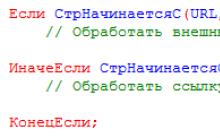

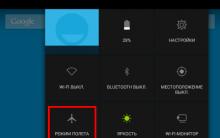





Počítač testujeme pomocou programu Everest Stiahnite si program Everest pre Windows 10
Ako aktivovať Windows 7, aby aktivácia nikdy nezlyhala
Systémový konektor je poškodený a nenabíja sa, telefón je mŕtvy
Pripojenie cyklistického počítača
Ako zistiť, ktorý prehliadač je nainštalovaný na vašom počítači Určenie schopností je najlepšou možnosťou